注意
全新改進的 Power Platform 系統管理中心現已可公開預覽! 我們設計的新系統管理中心更易於使用,具有面向任務的導覽,可幫助您更快地實現特定結果。 隨著新的 Power Platform 系統管理中心正式發佈,我們將發佈新的和更新的文件。
Power Platform 環境是儲存、管理和共用組織商務資料、應用程式、聊天機器人及流程的空間。 它也充當不同應用程式的容器,這些應用程式可能有不同角色、安全性需求或目標對象。 您使用環境的方式取決於您的組織和想要建置的應用程式。 例如:
- 您可以選擇只在單一環境中建立所有應用程式或聊天機器人。
- 您可以建立兩個獨立的環境,將您應用程式或聊天機器人的測試版與實際執行版分開。
- 您可能會對應貴公司特定團隊或部門建立不同環境,每個包含每一位對象的相關資料和應用程式。
- 您也可以為貴公司不同的全球分支建立不同的環境。
環境範圍
每個環境都在 Microsoft Entra 租用戶底下建立,而所屬資源只能由租用戶中的使用者存取。 環境也會繫結至地理位置,例如美國。 在環境中建立應用程式時,只會將該應用程式路由傳送至該地理位置中的資料中心。 您在該環境中建立的任何項目 (包括聊天機器人、連線、閘道、使用 Microsoft Power Automate 的流程等) 也將與其環境的位置繫結。
每個環境可能不會有任何或有一個 Microsoft Dataverse 資料庫,為應用程式和聊天機器人提供儲存體。 您是否能為環境建立資料庫,取決於您為 Power Apps 購買的授權及您在該環境中的權限。 其他資訊:價格資訊
當您在環境中建立應用程式時,該應用程式只被准許連接至也在相同環境(包括連接、閘道、流程和 Dataverse 資料庫)部署的資料來源。 例如,試想一個案例,您已在其中建立名為「測試」和「開發」的兩個環境,並在每個環境中都建立了 Dataverse 資料庫。 如果您在測試環境中建立應用程式,則只允許連接測試資料庫;它無法連接到「Dev」資料庫。
您也可以在環境之間移動資源。 其他資訊:遷移資源
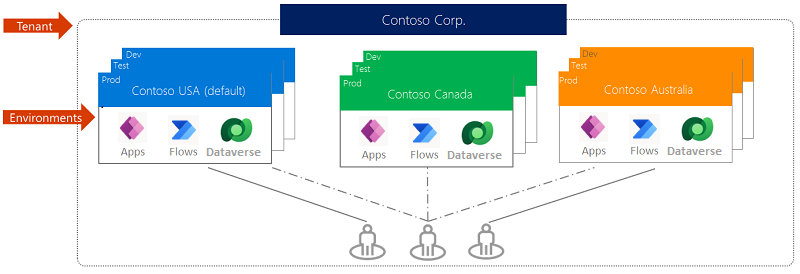
環境角色
環境有兩種內建角色,提供您存取環境中的權限:
-
環境管理員角色可在環境上執行所有的系統管理動作,包括如下:
- 新增或移除 [環境系統管理員] 或 [環境建立者] 角色中的使用者或群組。
- 佈建環境的 Dataverse 資料庫。
- 檢視和管理在環境內建立的所有資源。
- 設定資料外洩防護原則。 其他資訊:管理資料外洩防護原則
在環境中建立資料庫之後,您可以使用系統管理員角色,而不是環境系統管理員角色。
- 環境建立者角色可以在環境中建立多項資源,包括使用 Power Automate 應用程式、連接、自訂連接器和流程。
環境創造者也可以在環境中將他們組建的應用程式散發給您組織中的其他使用者,做法是將應用程式與組織中的個別使用者、安全性群組或所有使用者共用。 其他資訊:在 Power Apps 分享應用程式
指派至這些環境角色的使用者或群組不會自動被授與存取環境資料庫 (若存在) 的權限,存取權必須分開授與。
使用者或安全性群組可依照設定環境中資源使用者安全性所述的步驟指派為這兩個角色的其中任一個。
早期發佈週期環境
您可以在搶先取得功能 (即在任何標準發佈環境取得功能之前) 的區域子集中建立環境。
在更新關鍵業務環境之前驗證場景的能力是,發現新功能並擷取可能影響場景的任何更新。 若想了解如何建立早期發佈環境,請參閱在 Power Platform 系統管理中心建立和管理環境。
環境類型
有多種環境類型。 此類型表示環境的用途,並決定其特性。 下表總結了您可能會遇到的環境類型。
| 類型 | 描述 | 安全性 |
|---|---|---|
| 生產 | 這適用於組織中的永久工作。 它可以由系統管理員或任何擁有 Power Apps 許可證的人建立和擁有,前提是有 1 GB 的可用資料庫容量。 將每個現有 Dataverse 資料庫升級至版本 9.0 或更新版本時,也會建立這些環境。 您所依靠的任何環境,都應該使用生產環境。 | 完全控制。 |
| 預設 | 這些是特殊類型的生產環境。 每個租用戶都有自動建立的預設環境。 其特性將會在下一節預設環境中進行討論 | 受限控制項。 所有已授權的使用者1 都具有環境建立者角色。 |
| 沙箱 | 這些是提供像複製和重設等功能的非生產環境。 沙箱環境會用於開發和測試,與生產不同。 佈建沙箱環境可以限制只有系統管理員 (因為可以封鎖生產環境建立作業) 才能執行,但是無法阻止從生產到沙箱環境的轉換。 | 完全控制。 如果用於測試,則只需使用者存取。 開發人員必須有環境建立者存取權才能建立資源。 |
| 試用服務 | 試用環境的設計目的是為了支援短期測試需求,並在短時間後自動清除。 它們將於 30 天後到期,每位使用者限制一次。 佈建試用環境可以限制只有系統管理員才能進行。 | 完全控制。 |
| 開發人員 | 開發人員環境是由具有開發人員方案授權的使用者所建立。 它們是僅供負責人使用的特殊環境。 佈建開發人員環境可以限制只有系統管理員才能進行。 其他資訊:控制環境建立。 只要您積極使用 Power Apps 開發人員方案,就可以使用開發人員環境。 其他資訊:Power Apps 開發人員方案 | 受限控制項。 無法將安全性群組指派至開發人員環境。 |
| Microsoft Dataverse for Teams | 當您首次在 Teams 中使用應用程式建立應用程式時,會自動為選定的團隊建立 Dataverse for Teams 環境,或從應用程式目錄安裝應用程式。 其他資訊:關於 Dataverse for Teams 環境。 | 受限控制項。 管理員具有適用於 Teams 環境的受限設定。 沒有自訂的資訊安全角色或指派。 Teams 成員將自動對應到其 Teams 成員資格類型 (擁有者、成員和來賓),與具有由系統指派的相應資訊安全角色。 |
1擁有 Power Apps、Power Automate、Microsoft 365 和 Dynamics 365、獨立授權以及免費和試用授權的使用者。
預設環境
Power Apps 會自動為每個租用戶建立單一預設環境,並由該租用戶中的所有使用者共用之。 只要新使用者註冊 Power Apps,他們會自動加入預設環境的決策者角色。 使用者不會自動加入預設環境的環境管理員角色。 預設環境是在最接近 Microsoft Entra 租用戶預設區域的區域中建立,並命名如下:「{Microsoft Entra 租用戶名稱} (預設)」
您無法刪除預設環境。 您無法手動備份預設環境;系統備份會持續進行。
預設環境有 1 TB 的儲存體容量限制。 若要儲存更多資料,您可以建立生產環境。 預設環境有下列隨附儲存容量:
- 3 GB Dataverse 資料庫容量
- 3 GB Dataverse 檔案容量
- 1 GB Dataverse 記錄容量
建立新環境之前進行的容量檢查,會在計算是否有足夠空間來建立新環境時,排除預設環境的內涵儲存空間容量。
將系統管理員指派至預設環境
在預設環境中,不再自動為 Microsoft 365 Power Platform 管理員指派 Dataverse 系統管理員安全角色。 有關如何獲取對系統管理員角色的存取權詳細資訊,請參閱使用 Microsoft Entra Privileged Identity Management 管理管理員角色。 不會將其他使用者自動以管理員身分新增至預設環境。 為了避免預設環境受到管理鎖定的可能性,我們建議您將系統管理員資訊安全角色指派給一些可信任的使用者,而不需為這些使用者指派 Power Platform 系統管理員角色。 其他資訊:具有 Dataverse 資料庫的環境
重新命名預設環境
預設環境是使用命名規範 {Microsoft Entra tenant name} (預設) 建立。 Power Platform 系統管理員應考慮將預設環境重新命名為更具描述性的名稱,例如個人生產力環境,以明確表達環境意圖。
Note
變更預設環境的名稱之後,您仍然可以從 Power Platform 系統管理中心中透過預設類型環境予以辨別。
更多資訊:編輯環境屬性
預設環境的最佳做法
如需預設環境的其他指引資訊,請前往管理預設的環境和保全預設的環境。
生產及試用環境
您可以針對不同的用途建立環境。 試用環境是供您透過 Dataverse 來試用使用資料庫的環境和體驗。 這會在一段時間後過期。
在 Power Platform 系統管理中心管理環境
您可以在 Power Platform 系統管理中心的環境頁面上查看和管理您的環境。
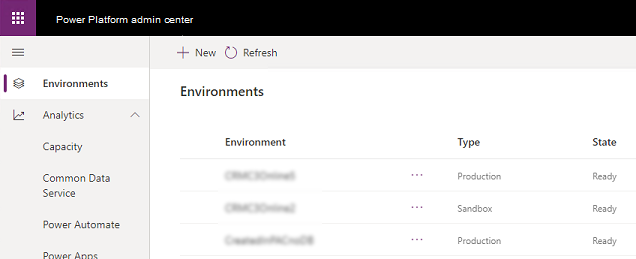
您可以排序和搜尋環境清單;例如,當您大量的環境要管理時,這會很有用。
環境詳細資料
選擇一個環境以查看該環境的詳細資訊,包括 URL、託管區域和版本。 請選取 查看全部 來查看更多環境詳細資料。
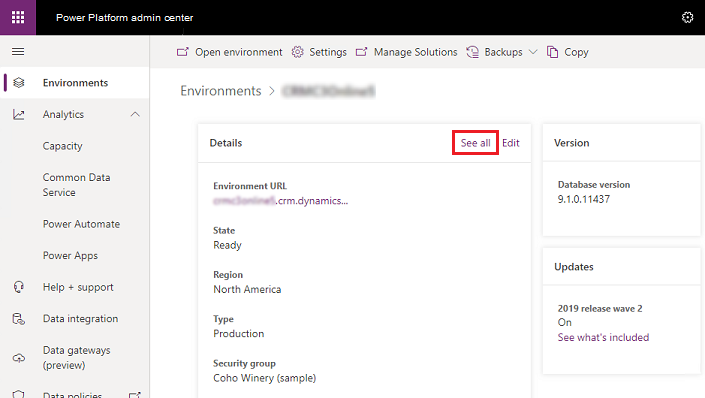
選取編輯以檢閱和編輯環境詳細資料。
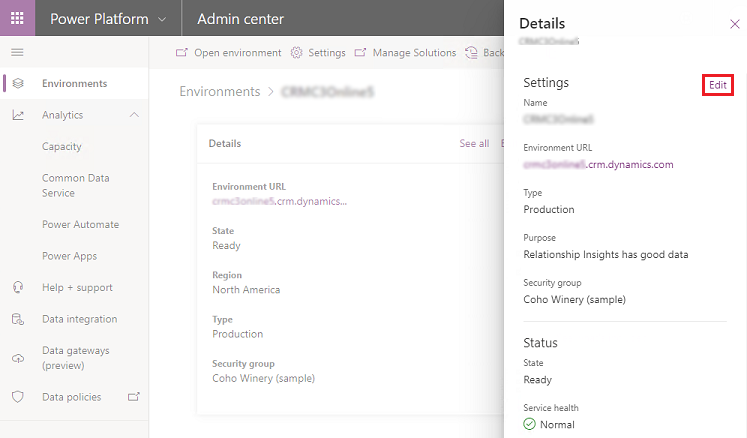
環境位置
根據環境類型,環境位置會有所不同。
| 類型 | 位置資訊 |
|---|---|
| 實際執行環境 | 由使用者在建立時設置。 |
| Default | 設置為租戶主位置。 若要修改此設置,請參閱 首選環境位置。 |
| 沙箱 | 由使用者在建立時設置。 |
| 試用服務 | 由使用者在建立時設置。 |
| Developer | 如果通過管理門戶建立,則可以在建立期間指定位置。 如果在註冊 期間建立,則會將其設置為租戶主位置。 若要修改,請參閱 首選環境位置。 |
| Microsoft Dataverse for Teams | 設置為租戶主位置。 若要修改此設置,請參閱 首選環境位置。 |
首選環境位置
如果希望在與租用戶位置不同的位置建立 Teams 環境和開發人員環境 (在註冊時建立),則可以使用 Power Platform PowerShell commandlet 為租用戶設定首選環境位置。 此更改不會更新現有環境,僅適用於更改後建立的新環境。 這些設定可以在設定 > PowerPlatform > 環境下找到。
$requestBody = [pscustomobject]@{
powerPlatform = [pscustomobject]@{
environments = [pscustomobject]@{
preferredEnvironmentLocation = "unitedstates"
}
}
}
Set-TenantSettings -RequestBody $requestBody
如果您有 Office 365 多地理位置租用戶,則必須將 settings.powerPlatform.powerApps.environments.disablePreferredDataLocationForTeamsEnvironment 設為 true 才能使用首選環境位置值。
$settings = Get-TenantSettings
$settings.powerPlatform.environments.disablePreferredDataLocationForTeamsEnvironment = $true
Set-TenantSettings -RequestBody $settings
更新此值將更新在管理中心建立環境體驗中 Power Platform 填充的預設位置。
環境歷程記錄
環境歷程記錄為管理員提供了一個完整環境生命週期的時間表,從其建立的那一刻開始,直到將其移除,以及在這兩者之間對環境執行的所有動作,例如編輯、複製、重設等。時間表格式上的動作如下:
- 動作名稱:例如「建立」
- 開始時間
- 結束時間:如果適用的話
- 發起者:使用者
- 狀態:例如「成功」或「失敗」
若要查看環境歷程記錄:
以管理員身分登入 Power Platform 系統管理中心。
選取環境,然後選取清單中的某個環境。
在命令列中,選取歷程記錄。
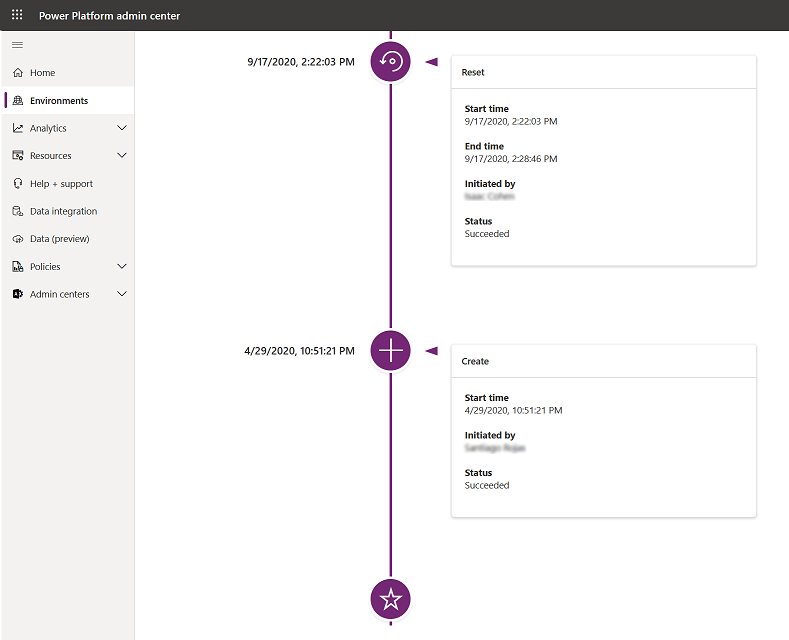
注意
- 某些動作 (例如「編輯」) 會將編輯顯示為動作,但不會顯示動作的詳細資料。
- 完全刪除環境後,也會刪除環境歷程記錄。 因此,刪除環境後,可能無法知道是誰刪除了環境。